無料版RPAツールUiPathStudioのインストール手順
- fukutaku
- 2021年2月6日
本記事は無料版RPAツールUiPathStudioのインストール手順を記述致しました。
検索から順を追って解説致します。
- 手順1 UiPath Automation CloudTM for community に登録する
- 手順2 登録時に入力したメールアドレスに届いたメールから認証を完了する
- 手順3 UiPath Studioをダウンロードしてインストール
手順1 UiPath Automation CloudTM for community に登録する
上記のリンクをクリックしてトライアルの開始をクリック
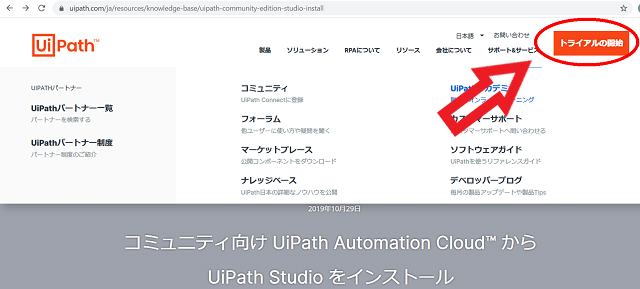
私はメールアドレスで登録を選択しました。
※このメールアドレス宛に認証メールが届きます。
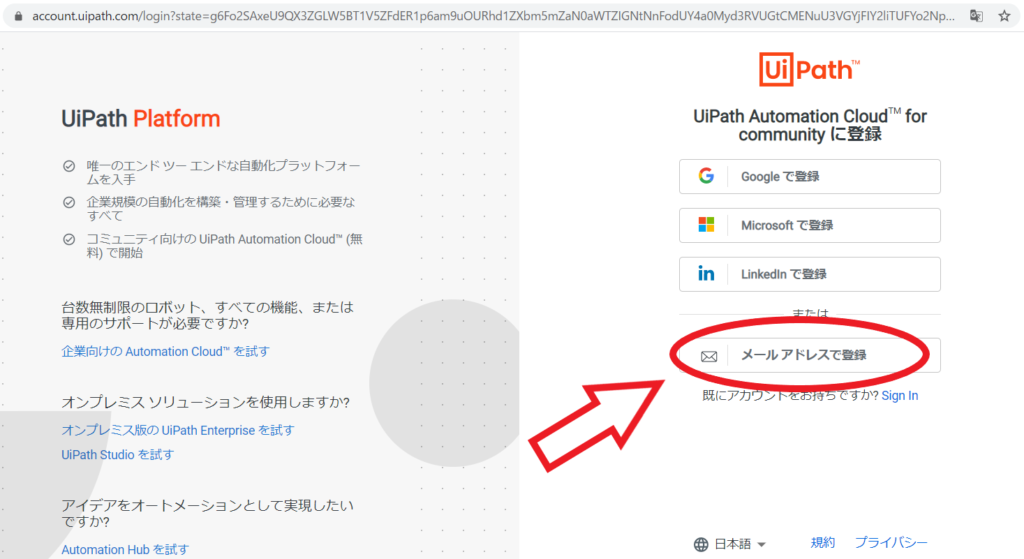
必要事項を入力します。
組織名はぶっちゃけなんでもかまいません。
ライセンス条項と利用ポリシーに同意してから登録を押下します。
※登録ボタンの下で言語切り替えができます。
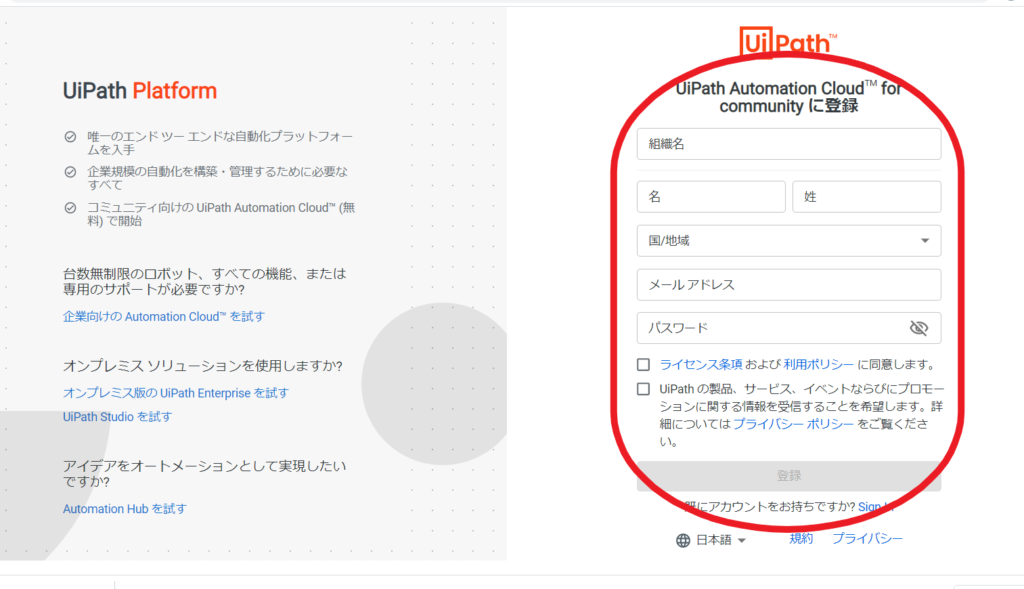
手順2 登録時に入力したメールアドレスに届いたメールから認証を完了する
届いたメールの確認ボタンを押下すれば認証完了です。
認証がおわりましたらログイン画面へアクセスしてください。
※送り主はUiPathとなっているはずです。
※日本語だとメールアドレス確認、英語だとverifyとかになっているボタンを押下すれば認証完了です。
手順3 UiPath Studioをダウンロードしてインス
トール
下記のリンクをクリックします。
メールアドレスで続行をクリックして先ほど入力したアカウント/パスワードを入力してください。
ログインできると下記画面になります。
UiPath Studioをダウンロードします。
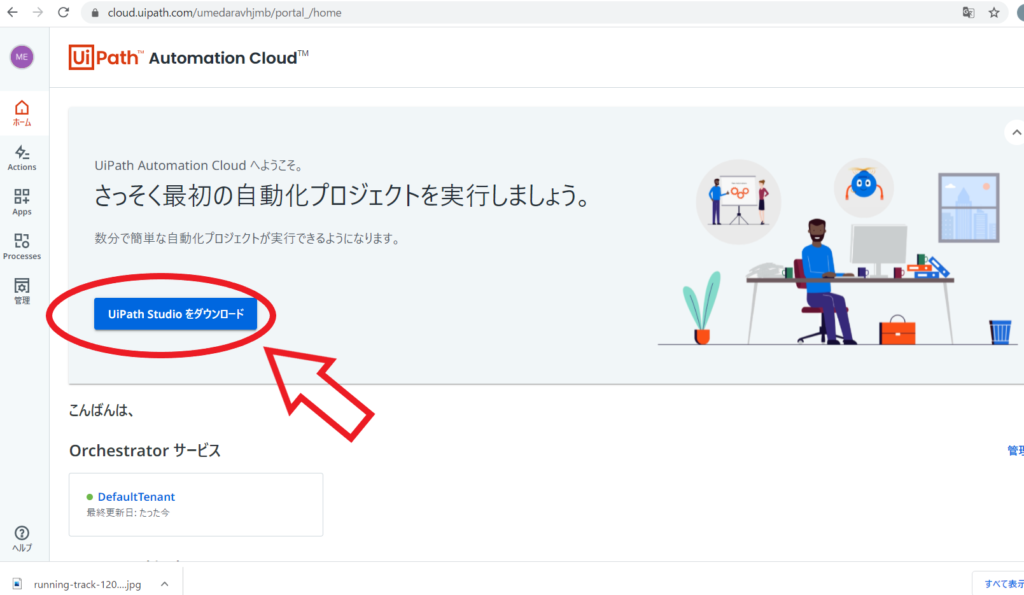
ダウンロードボタンを押下すると下記画面に遷移します。
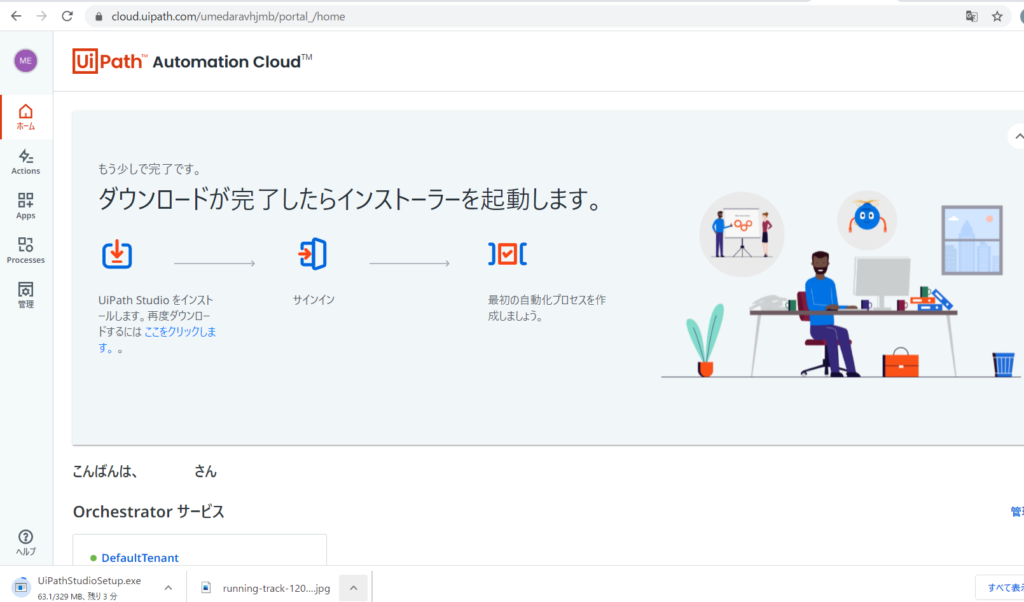
画面左下からも実行できますが、ダウンロードフォルダ内にsetupファイルが格納されております。
こちらをクリックします。
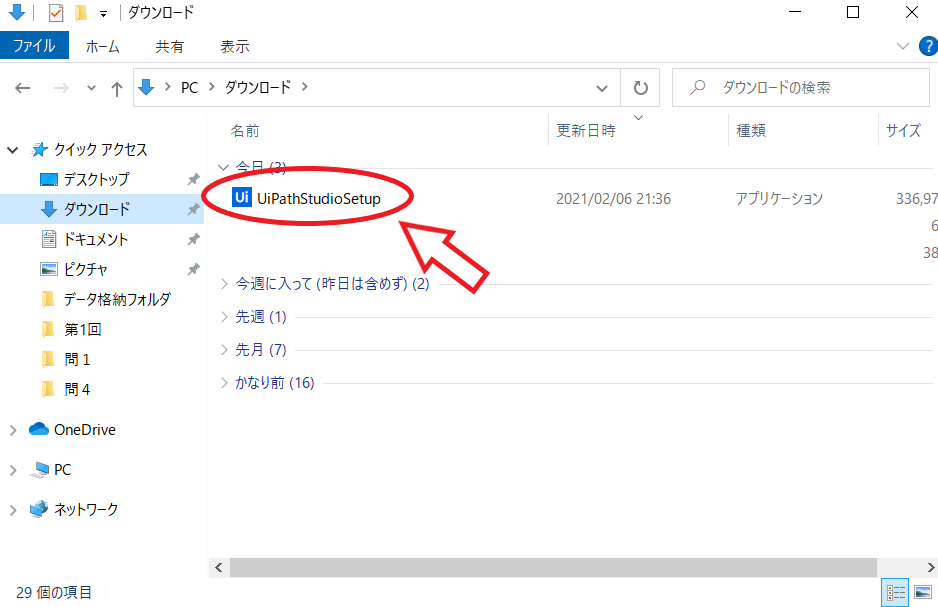

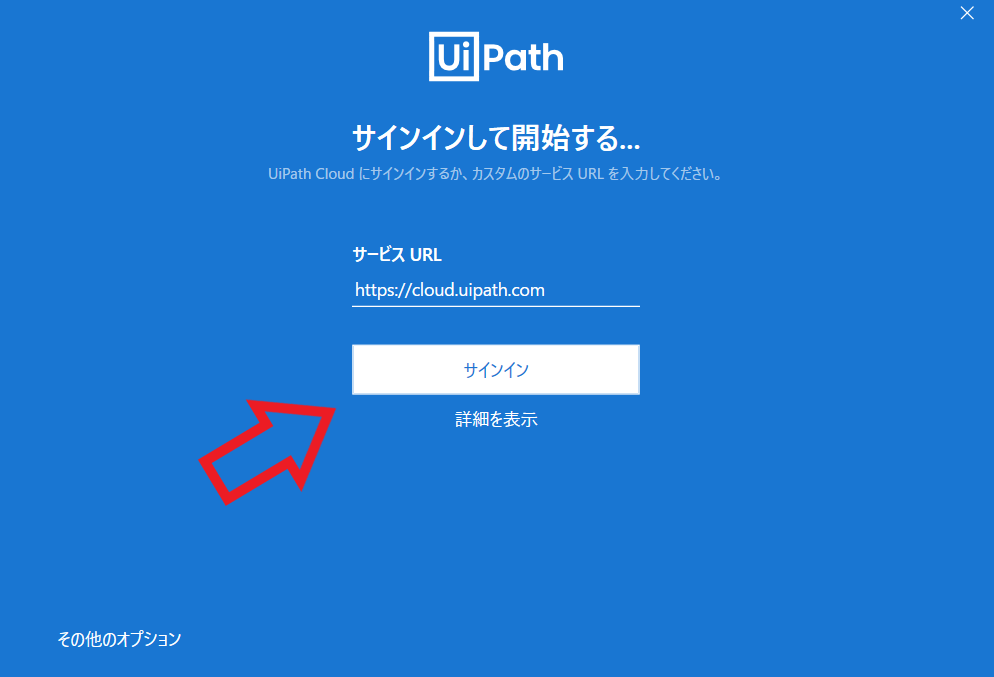
※プロファイルは後から変更可能です。

チュートリアルが自動で始まることがあります。不要な方は画面右上に停止ボタンがあります。
以上でインストール完了です。
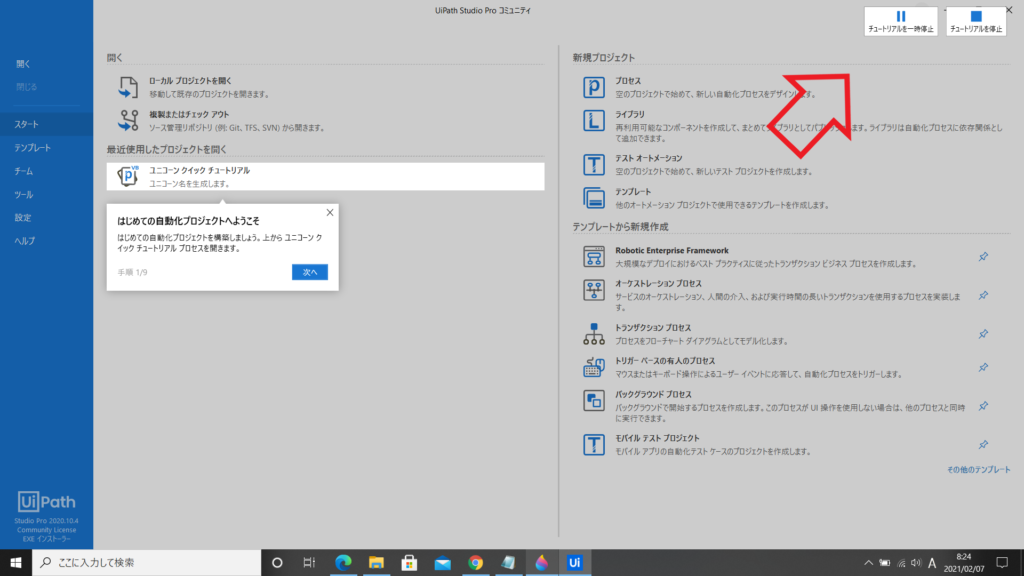
次回はUiPathの使い方① ブラウザを自動で開くになります。